حافظ على حماية نظام ويندوز 10 الخاص بك من ربما أحد المتطفلين أو أشخاص لا تريدهم النظر إلى محتوى الكمبيوتر الخاص بك من خلال قفل النظام باستخدام ميزة قفل الشاشة في ويندوز 10. لا يهم ما إذا كنت تستخدم جهاز كمبيوتر محمول أو كمبيوتر مكتبي ، فجميع الطرق التالية ستجعل حماية نظام ويندوز 10 الخاص بك في أيد أمينة.
طرق حماية نظام ويندوز 10 الخاص بك
كيفية العودة إلى شاشة قفل ويندوز بسرعة
أسرع طريقة للانتقال مباشرة إلى شاشة تأمين ويندوز هي استخدام أقصر اختصارات ويندوز. إنها مجرد دمج لمفتاحين ويتم قفل جهاز الكمبيوتر الخاص بك. اضغط على مفتاح ويندوز + L ليتم نقلك على الفور إلى شاشة القفل. لست بحاجة إلى اختصارات جديدة لقفل سطح المكتب أو الكمبيوتر المحمول.
كما يقدم ويندوز 10 الدعم الكامل لأوامر ويندوز الأكثر كلاسيكية: Ctrl + Alt + Delete. سوف يأخذك أمر ويندوز هذا إلى قائمة قصيرة مع بعض الخيارات المتاحة. حدد قفل وسيتم نقلك بعيداً إلى شاشة القفل.
كيفية قفل ويندوز 10 مع قائمة ابدأ
تأمين ويندوز 10 مع قائمة ابدأ يتطلب بضع خطوات إضافية، ولكن يمكن تحقيقه بدون لوحة مفاتيح، والتي يمكن أن تكون مفيدة في مواقف معينة.للقيام بذلك ، ما عليك سوى اتباع الخطوات التالية:
- حدد زر ابدأ.
- انظر إلى رموز القائمة اليمنى وحدد الأيقونة العلوية التي تمثل حساب المستخدم الخاص بك.
- من القائمة الثانوية التي تظهر ، حدد قفل للتوجه مباشرة إلى شاشة تأمين ويندوز 10.
كيفية حماية النظام الخاص بك مع شاشة التوقف تلقائياً
هناك مهلة لشاشة تأمين ويندوز 10 والتي تعيدك تلقائياً إلى شاشة تسجيل الدخول إلى ويندوز بعد فترة معينة من الوقت. يمكنك ضبطها في خيارات الطاقة الخاصة بويندوز من خلال البحث عن “إعدادات الطاقة والنوم” في شريط بحث ويندوز ، وتحديد إعدادات الطاقة والنوم ، ثم ضبط مؤقت الشاشة والنوم.
بدلاً من ذلك ، يمكنك أن يكون لديك شاشة توقف قفل الشاشة بالنسبة لك. إليك الطريقة:
- ابحث عن “شاشة التوقف” في شريط بحث ويندوز وحدد “تغيير شاشة التوقف” من النتائج.
- في النافذة التي تظهر ، تأكد من تحديد شاشة توقف في القائمة المنسدلة.
- اختر المدة التي تريد أن ينتظرها النظام قبل تمكين شاشة التوقف.
- ضع علامة على مربع استئناف، شاشة عرض تسجيل الدخول.
إذا كنت تريد ضبط أي تفاصيل لشاشة التوقف نفسها، فحدد الإعدادات، ثم حدد معاينة لاختبار أي تغييرات قد تكون قد أجريتها.
إقرأ أيضاً: مسح سجل غوغل بالكامل
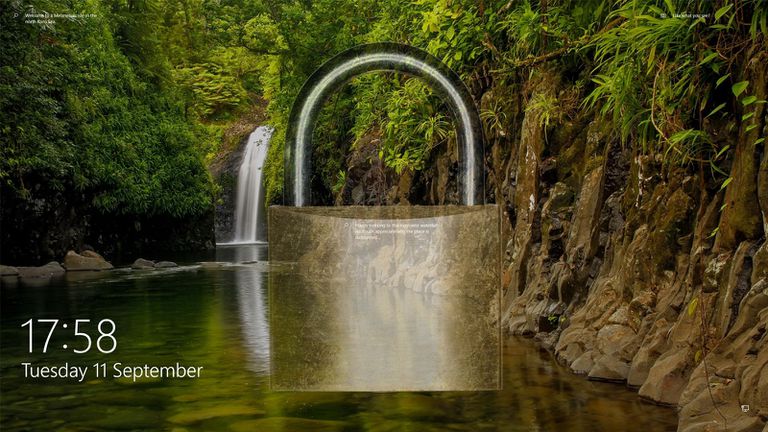

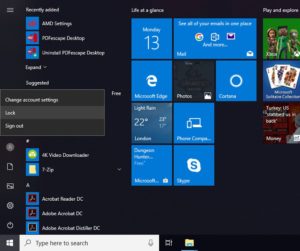
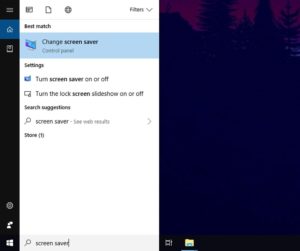
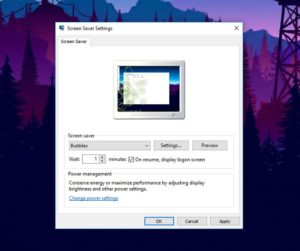
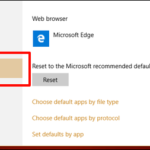






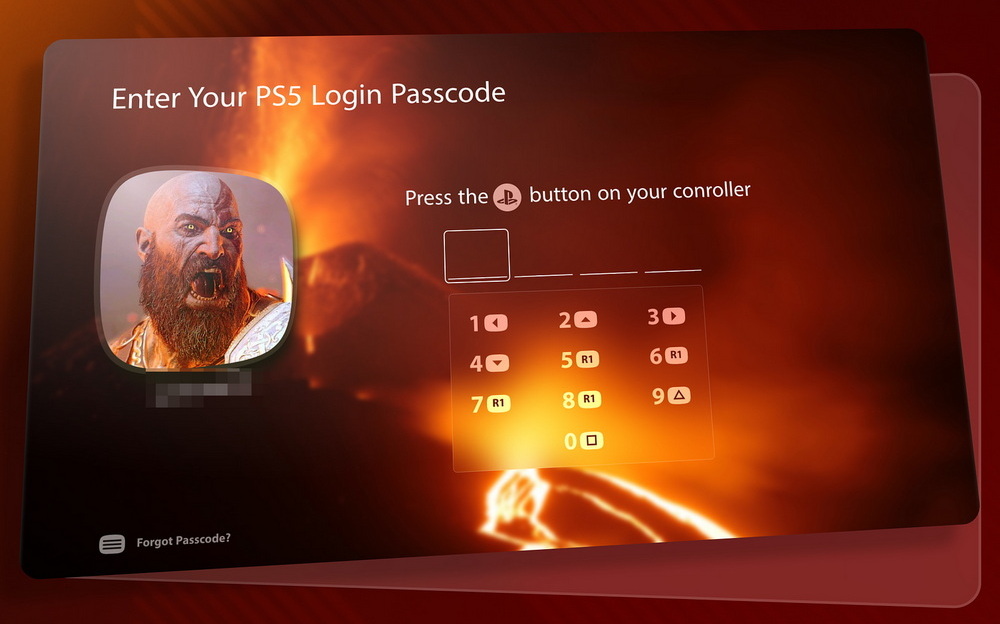
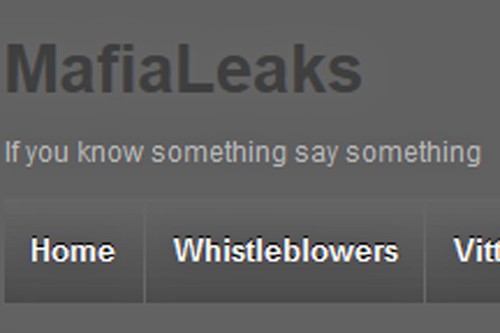
أكتب تعليقك ورأيك